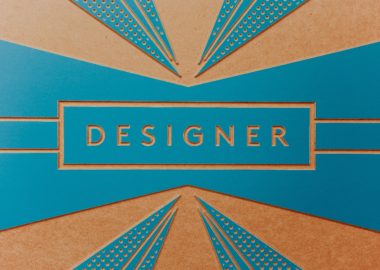こんにちは、マサトです。
このページでは
中国輸入 → amazon販売で
商品リサーチ時に時間短縮ができる
便利なリサーチツールをご紹介します。
これらはGoogle Chromeの拡張機能なので
未使用の場合は、この機会に乗り換えましょう!
SmaSurfで時間短縮
amazonで商品リサーチをする際に必ず必要な
ASINコードのモノレートへのコピペ作業。
その商品の需要がどれくらいあるのか
販売価格は安定しているのか
セラー数に急な増減がないかなど
amazonの過去情報が見れるモノレートは
商品の仕入れ判断に欠かせませんよねー
だけど。。。
そうなんだけど。。。。
正直、ASINコードのコピペ作業
ちょっとめんどくさくない?
FBA手数料を自動計算してくれる
amazon用FBA計算機のページでも
同じような事を書いたんですけど
10回や20回なら、いいんですよ。
でも、この作業を100回、200回
1000回、2000回と続けていくと
正直、作業を省略したいのが人の本音です。
そんな時に便利なのが、コレ!
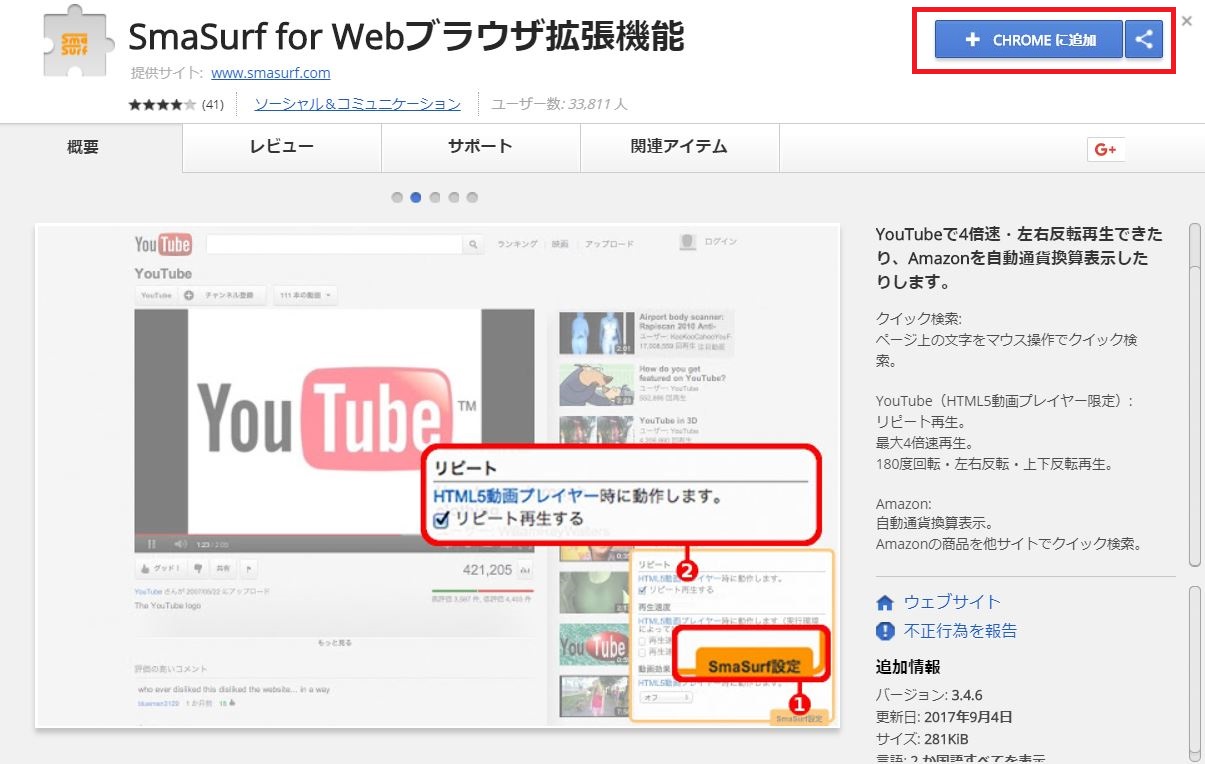
→ SmaSurf
あれー、これ商品リサーチに関係あるの?
Youtubeを4倍速・左右反転再生とか
amazonの自動通貨換算とか
不要そうな機能が書いてあるけど・・・
ってお思いのあなた。
僕も最初は、そう思いました。
これリサーチツールですか??って。
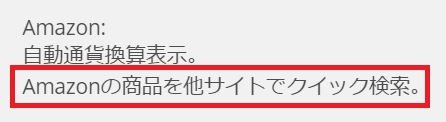
実は注目すべきは、ココ。
他サイトでクイック検索する機能
これが、便利すぎ。
どういうものか、早速使ってみましょう。
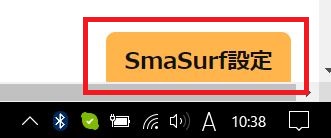
Google ChromeにSmaSurfを導入すると
画面右下に設定画面が出るので
マウスポインタをその上に持っていきましょう。
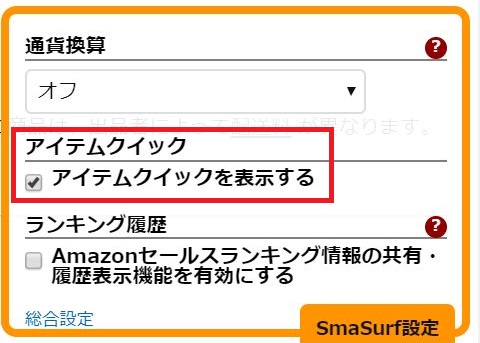
すると、設定画面がポップアップするので
アイテムクイックを表示するにチェック。
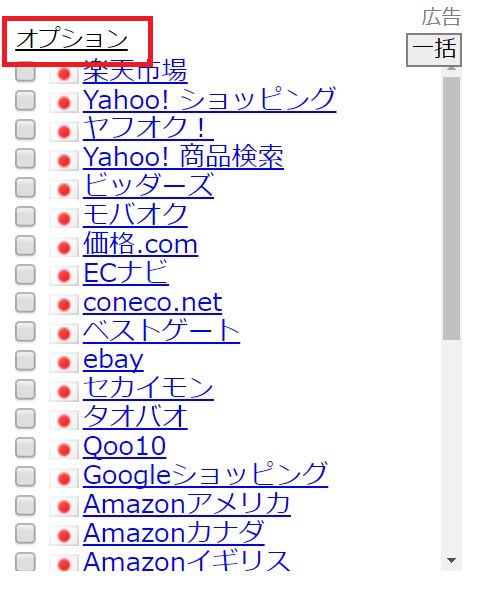
すると、amazonの商品ページを開くと
画面右端の中ほどに、なにやら色々と
せどりや仕入れに使いそうなサイトが
一覧で出てきますね。
この状態だと項目が多すぎて
目的のモノレートが使いづらいので
オプションをクリック。
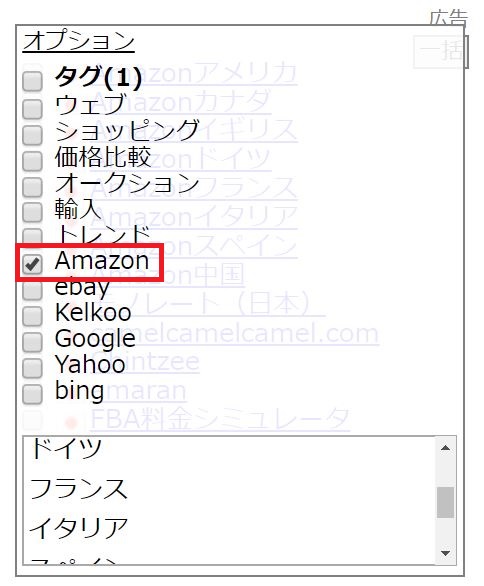
オプションで表示項目を絞れるので
amazonだけにチェックを入れましょう。
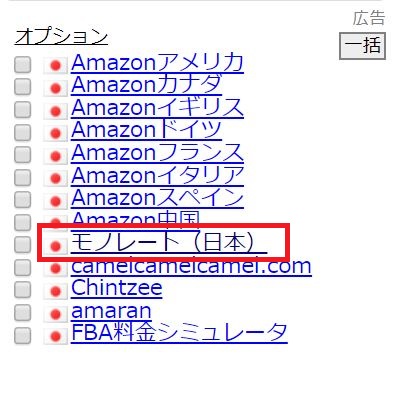
すると、出てきました。
モノレートのショートカット。
これ、クリックすると
ASINコードのコピペ作業が不要で
モノレートの商品検索結果へ飛べます。
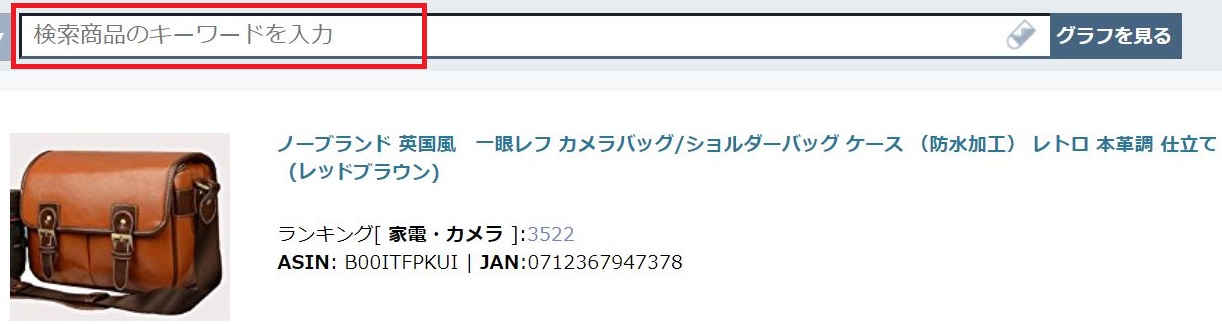
こんな風に。
検索キーワード欄が空っぽの状態で
別タブでモノレートの検索結果がポンッ
なんてお手軽!!
いや、これどうやって
何もキーワードを入れずに
検索結果を出しているんでしょうね??
こういうのに詳しい人、誰か僕に
どうなっているのか教えてください。
コロコロする量が劇的に違うんです
SmaSurfは、クリック一つで済むだけでなく
何気にありがたいポイントがもうひとつ。
この、モノレートの検索結果へ飛べる
ショートカット項目の位置なんですけど
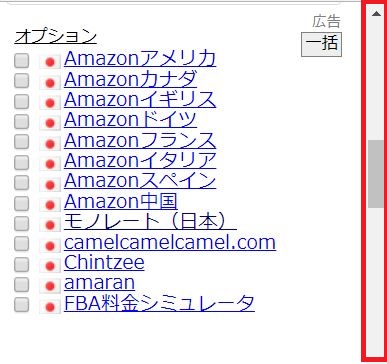
ページの中腹当たりなんですよ。
(右端のページバーを見てね)
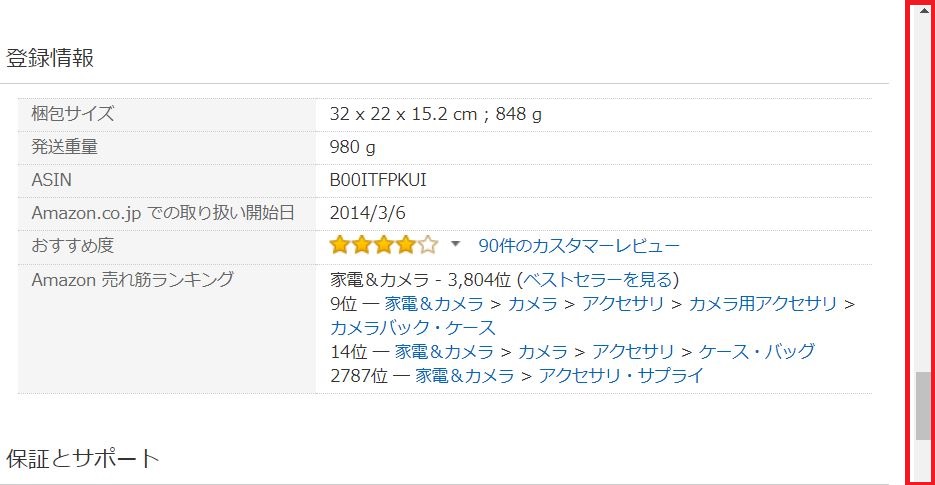
これ、普通にASINコードをコピる場合
もっともーーーっと下側まで
マウスのホイールをコロコロしないと
ASINコードの項目が出てこないんです。

この部分ね。
このホイールコロコロ(通称)も
何気に今まで面倒でした、ええ。
僕の場合は右手の人差し指で
ホイールコロコロしますけど
amazonの商品ページによっては
4回くらい全力でコロコロしないと
ASINコードの項目まで
画面がスクロールせんのです。
それがなんと、SmaSurfの場合なら
1コロコロ(単位)するだけで
モノレートの検索結果へジャンプできるので
快適を通り越して、マウスの寿命が延びます。
マウスの寿命が延びるって、もはや
最先端科学の研究結果の話ですか。
iPS細胞でマウスの寿命が延命できることが~
みたいな。マウス違い!
どれくらい便利か、商品例を置いておくので
あなたのChromeにSmaSurfを導入したら
ちょっとコロコロ実験してみてください。
→ 実験してみよう
4コロコロが1コロコロになるはずです。
感動したら、僕にメールかLINEで報告ください。
地味に喜びますので。
3コロコロでASINコードまでいけましたよ
とか、僕の人差し指が短くて
一回にできるコロコロ量が少ないみたいな
そういう報告はいりませんよ!
地味に凹みますので。
まとめ
・SmaSurfを導入することで、面倒なASINコードのコピペ作業から解放される。
・導入後はまず、オプション設定で表示項目をamazonだけに絞ろう。
・どうやってキーワードを入れずに検索結果に飛んでいるのか、誰か教えてください。
僕がゼロから輸入ビジネスを始め
1年で脱サラし自由を手にするまでにした事をまとめた
個人輸入ビジネスのマニュアル、無料プレゼント中です。